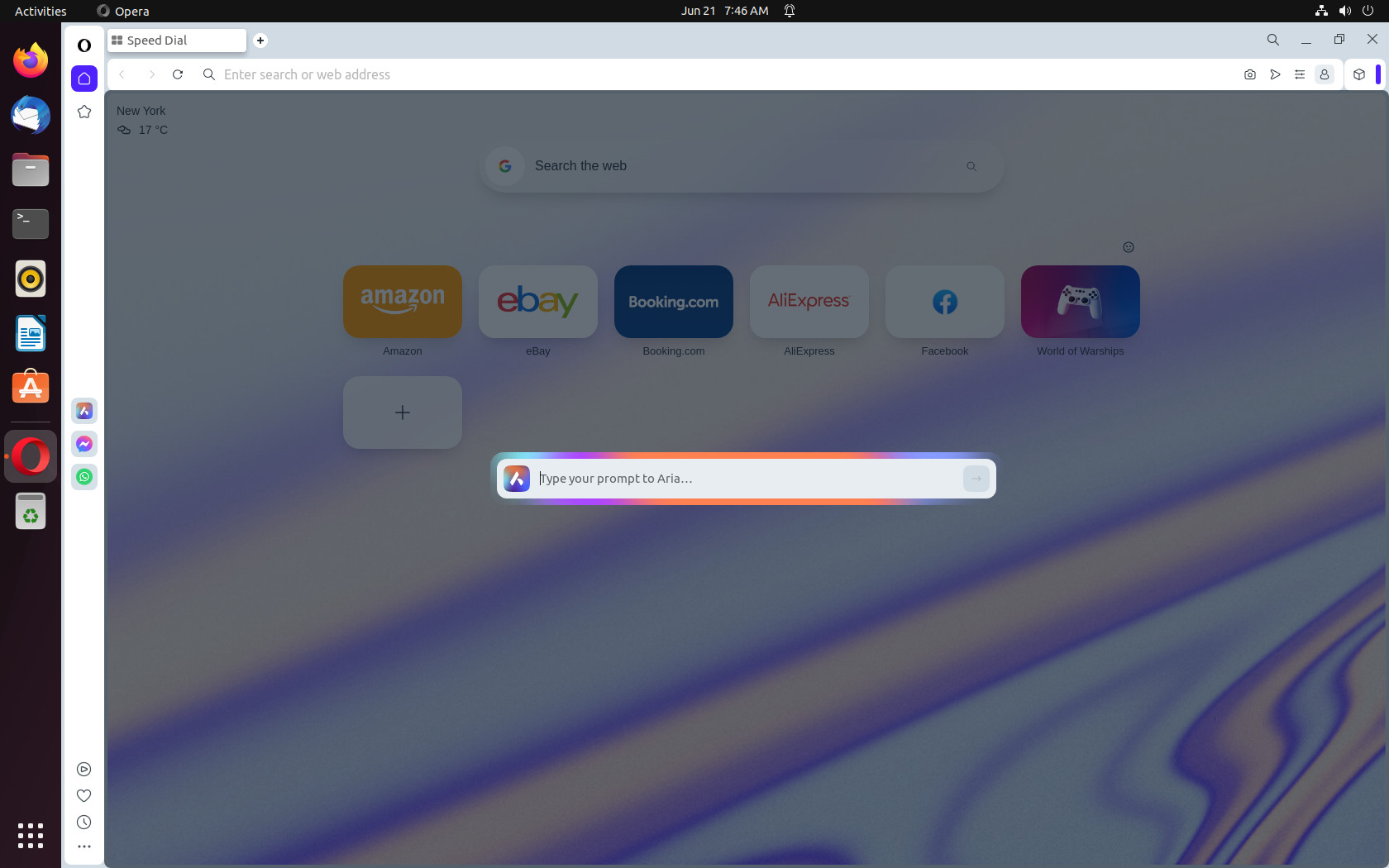[Guida] Apt-get: come pulire la cache per liberare spazio su disco
In questo articolo vi parlerò della cache di apt, del motivo per il quale viene utilizzata e soprattutto vedremo come fare per ripulirla.
Il sistema che utilizzerò per gli esempi è Linux Mint con XFCE come desktop environment. Il tutto è comunque riproducibile su Debian o qualsiasi altra derivata come Ubuntu, Deepin o altre.
Apt-get, puliamo la cache
Apt-get è uno strumento a riga di comando per gestire pacchetti, e può essere considerato il backend dell’utente per altri strumenti che utilizzano l’omonima libreria. Quando un pacchetto viene installato utilizzando apt, il packet manager procede a scaricarne una versione in formato deb, e le relative dipendenze, in /var/cache/apt/archives. I download parziali, invece, sono salvati in /var/cache/apt/archives/partial/.
![[Guida] Apt-get: come pulire la cache per liberare spazio su disco 1 apt cache contenuto](https://www.lffl.org/wp-content/uploads/2020/10/apt-cache-contenuto.png)
I file deb scaricati non sono rimossi dalla cache immediatamente dopo il completamento dell’installazione. Se, ad esempio, disinstallate un pacchetto presente nel sistema, nel caso di una successiva re-installazione il sistema cercherà il pacchetto nella memoria, prima di scaricarlo nuovamente. Questo, ovviamente, fin quando la versione del pacchetto nella cache coincide con quella contenuta nel repository remoto. Per controllare lo spazio occupato dalla cache, utilizzate l’istruzione seguente:
sudo du -sh /var/cache/apt/archives/
Clean e autoclean
I comandi utilizzabili per svuotare la cache di apt sono principalmente due. Clean ripulisce il repository locale dei file di pacchetto recuperati. Rimuove tutto da /var/cache/apt/archives/ e /var/cache/apt/archives/partial/, tranne il file di lock. Per utilizzare questa istruzione la sintassi sarà:
sudo apt-get clean
Autoclean, come clean, ripulisce il repository locale dei file di pacchetto recuperati da apt-get. La differenza sta nel fatto che rimuove solo i file di pacchetto che non possono più essere scaricati dai repository, e sono per lo più inutili. Pensate ad esempio alle versioni datate dei pacchetti, rispetto a quelle presenti nei repository. Questo permette di mantenere una cache per un periodo lungo senza che diventi eccessivamente onerosa di spazio su disco. In questo caso, quindi, la sintassi sarà la seguente:
sudo apt-get autoclean
Seguiteci sul nostro canale Telegram, sulla nostra pagina Facebook e su Google News. Nel campo qui sotto è possibile commentare e creare spunti di discussione inerenti le tematiche trattate sul blog.
Fonte: https://www.lffl.org/2020/10/apt-get-come-pulire-cache.html
Se vuoi sostenerci, puoi farlo acquistando qualsiasi cosa dai diversi link di affiliazione che abbiamo nel nostro sito o partendo da qui oppure alcune di queste distribuzioni GNU/Linux che sono disponibili sul nostro negozio online, quelle mancanti possono essere comunque richieste, e su cui trovi anche PC, NAS e il ns ServerOne. Se ti senti generoso, puoi anche donarmi solo 1€ o più se vuoi con PayPal e aiutarmi a continuare a pubblicare più contenuti come questo. Grazie!
Hai dubbi o problemi? Ti aiutiamo noi!
Se vuoi rimanere sempre aggiornato, iscriviti al nostro canale Telegram.Se vuoi ricevere supporto per qualsiasi dubbio o problema, iscriviti alla nostra community Facebook o gruppo Telegram.
Cosa ne pensi? Fateci sapere i vostri pensieri nei commenti qui sotto.
Ti piace quello che leggi? Per favore condividilo con gli altri.






![[Guida] Apt-get: come pulire la cache per liberare spazio su disco 2 sharing-caring-1](https://www.lffl.org/wp-content/uploads/2018/02/sharing-caring-1.png)